Sådan skifter du levende billeder til animerede GIF'er på din iPhone

Jeg er en temmelig stor fan af Apples Live Photos, der kombinerer et billede, en video og en lyd i en enkelt fil. Desværre kan det være lidt akavet at dele den fulde oplevelse med alle, der ikke har en Apple-enhed.
Du har altid været i stand til at konvertere dem til stillbilleder, men nu kan du også gøre dem til animerede GIF'er til at dele hvor som helst.
For at gøre det skal du først tage et livefoto eller finde en du allerede har. Jeg bruger denne fantastiske selfie.

Find den i Photos-appen, og træk derefter op.
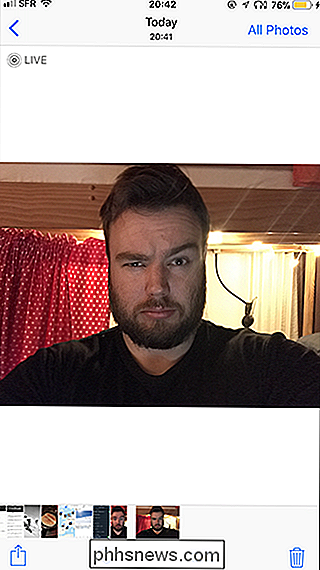

Under billedet ses fire miniaturebilleder af effekt: Live, Loop, Bounce og Long Exposure.
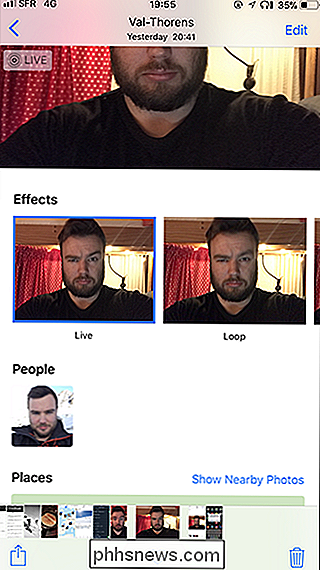
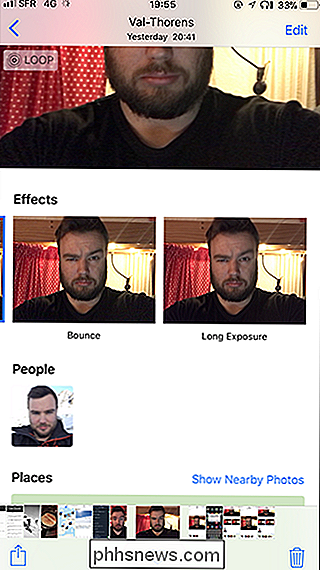
Live er et standard Live-billede, Loop er en GIF, der kører, er en loop, Bounce er en GIF, der løber fremad og tilbage igen gentagne gange, og Long Exposure blander hele Live Photo til et stillbillede, der efterligner et foto taget med langsom lukkertid . Vælg thumbnail for den ønskede effekt.
Her er Loop GIF.
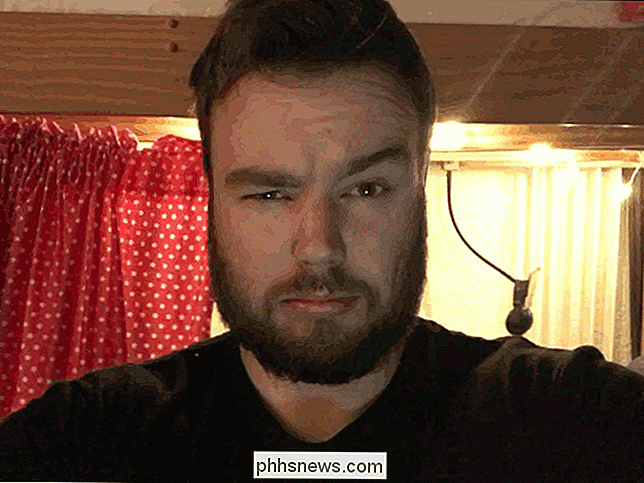
Her er Bounce GIF.
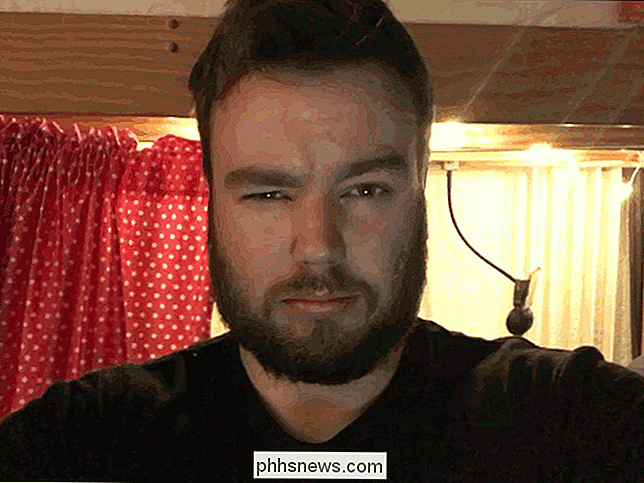
Og her er den (meget uklare) lange eksponering.
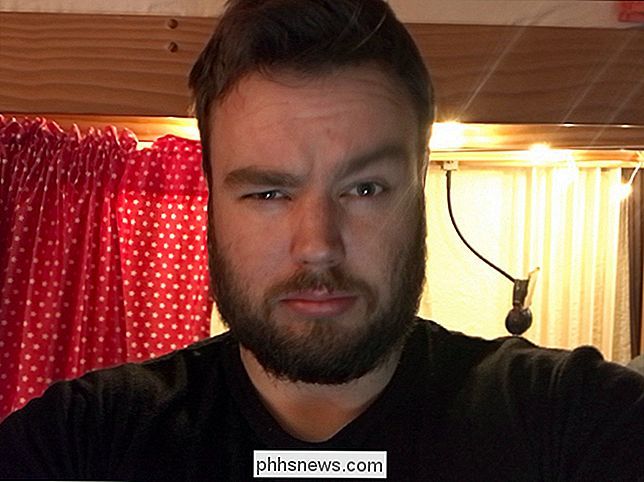
Når du konverterer et Live Photo til en GIF , vil det blive tilføjet til det animerede album i din kamerarulle. Du kan også konvertere det til et Live-foto til enhver tid ved at vende om processen.
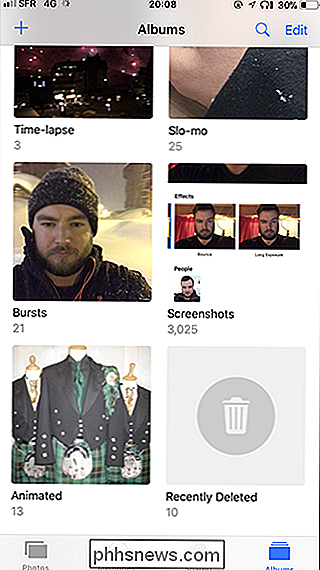
Nu kan du sende din GIF til dine venner, men du vil.

Sådan bruger du "Tilpas lyd" på Galaxy S7 og S8 til bedre lydkvalitet
Samsungs opbygning af Android Nougat har en utrolig ny funktion, der gør det muligt for brugerne at tilpasse deres lytteoplevelse helt fuldstændigt Fra deres ører. Det hedder Adapt Sound, og hvis du ikke bruger det, går du glip af. Her er alt hvad du behøver at vide. Hvad er Adapt Sound? Se, alles ører er forskellige.

Sådan kontrollerer du din Chromebook's batterihelse
Kendskab til batteriets sundhed kan være afgørende for at måle batteriets levetid og levetid. Hvis du er en Chromebook-bruger, har du et par nyttige værktøjer til at finde denne information, især hvis du vil spore den over tid. Kontrollér batteristatistik med Crosh Hvis du leder efter en enkel måde For at få flere oplysninger om dit batteri, ved hjælp af Chrome Shell eller CROSH - er den nemmeste måde at gøre det på.



